7 formas de solucionar problemas de correo electrónico en iPhone
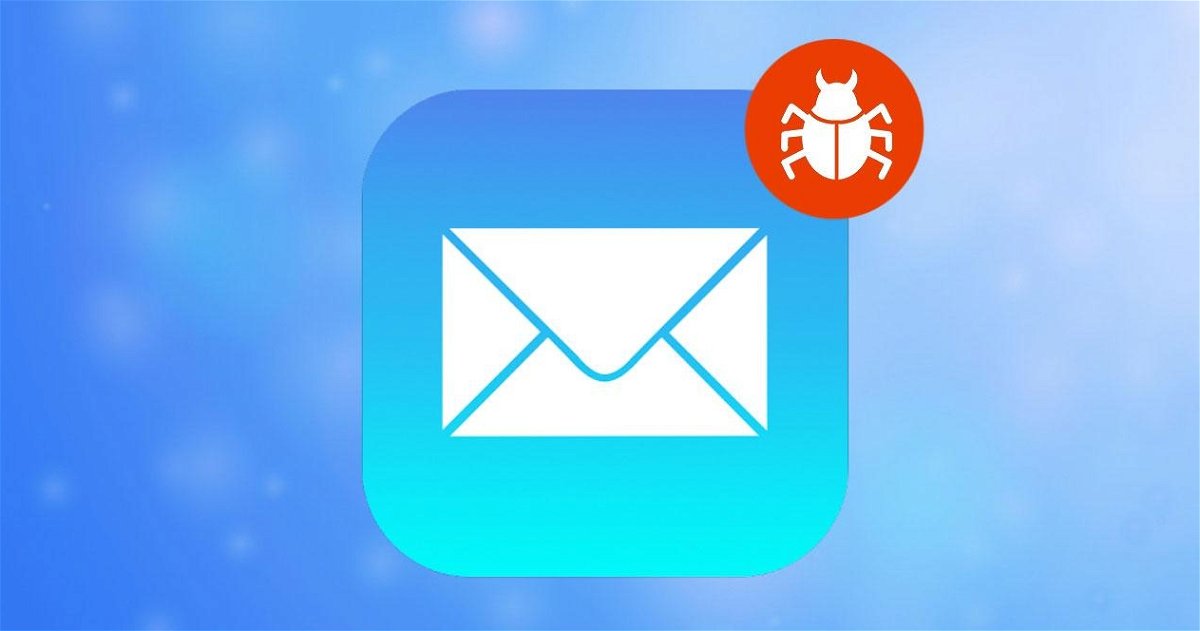
Con estos siete pasos lograrás que Mail funcione correctamente en tu iPhone o iPad.
A pesar de que la App Store está repleta de un montón de aplicaciones de correo electrónico que puedes utilizar sin problemas, muchos optamos por la aplicación de Correo que viene incluida en nuestro iPhone o iPad. Sin embargo, aunque es una buena opción, Sí, podríamos encontrar algún que otro problema durante la vida útil de la app en nuestro móvil. Por eso, hoy te traemos una lista de 7 formas de solucionar los problemas de la app de Correo en tu iPhone o iPad.
Cómo solucionar problemas de la aplicación Mail en iPhone
- Activa los datos móviles para la aplicación Mail.
- Elimine y agregue la cuenta de correo una vez más.
- Comprueba la frecuencia de actualización de Mail en tu iPhone.
- Desinstala la aplicación Mail en tu iPhone o iPad.
- Vuelva a instalar la aplicación Mail en su iPhone o iPad.
- Actualizar iOS.
- Pruebe otras aplicaciones para administrar su correo electrónico.
Apple continúa mejorando su aplicación Mail al agregar la opción de ocultar su correo electrónico cuando envía correos electrónicos o se registra en sitios web y aplicaciones usando su correo electrónico de iCloud. Sin embargo, es posible que tenga un problema a pesar de todas las mejoras en la aplicación, por lo que Aquí hay siete formas diferentes de resolver problemas de correo en tu iPhone o iPad rápidamente.
1. Activar los datos móviles de la aplicación Mail
Habilite o deshabilite los datos móviles para la aplicación Mail en iPhone
Si está tratando de obtener sus correos electrónicos mientras estás desconectado de la red WiFi y datos móviles, está claro que no podrás actualizarlo. Si sus datos móviles están activados pero la aplicación Mail aún está fuera de línea, verifique que los datos móviles de la aplicación estén activados correctamente. Solo haz lo siguiente:
- Abre la aplicación Ajustes desde tu iPhone.
- Baja hasta llegar a la aplicación de correo en la lista.
- Si está desactivado, active la opción ‘Datos móviles‘que aparece debajo de la sección ‘Permitir acceso a Mail’.
2. Eliminar y agregar la cuenta de correo una vez más
Si tiene varias cuentas de correo electrónico agregadas a su aplicación Mail en el iPhone o iPad y solo una de ellas está causando problemas, entonces intente eliminar dicha cuenta y agregarla nuevamente. Tal vez pueda resolver el problema.
Para hacerlo, solo sigue estos pasos:
- Abre la aplicación Ajustes desde tu iPhone o iPad.
- Entrar a Correo.
- Escoger ‘cuentas‘.
- Seleccione el proveedor de correo electrónico que le está causando problemas.
- En esta pantalla, toque la parte inferior donde dice ‘Borrar cuenta‘.
Ahora, una vez que hayas eliminado la cuenta, solo tienes que tocar en ‘Añadir cuenta‘y vea si esto ha resuelto sus problemas de correo electrónico en su iPhone o iPad.
3. Comprueba la frecuencia de actualización de Mail en tu iPhone
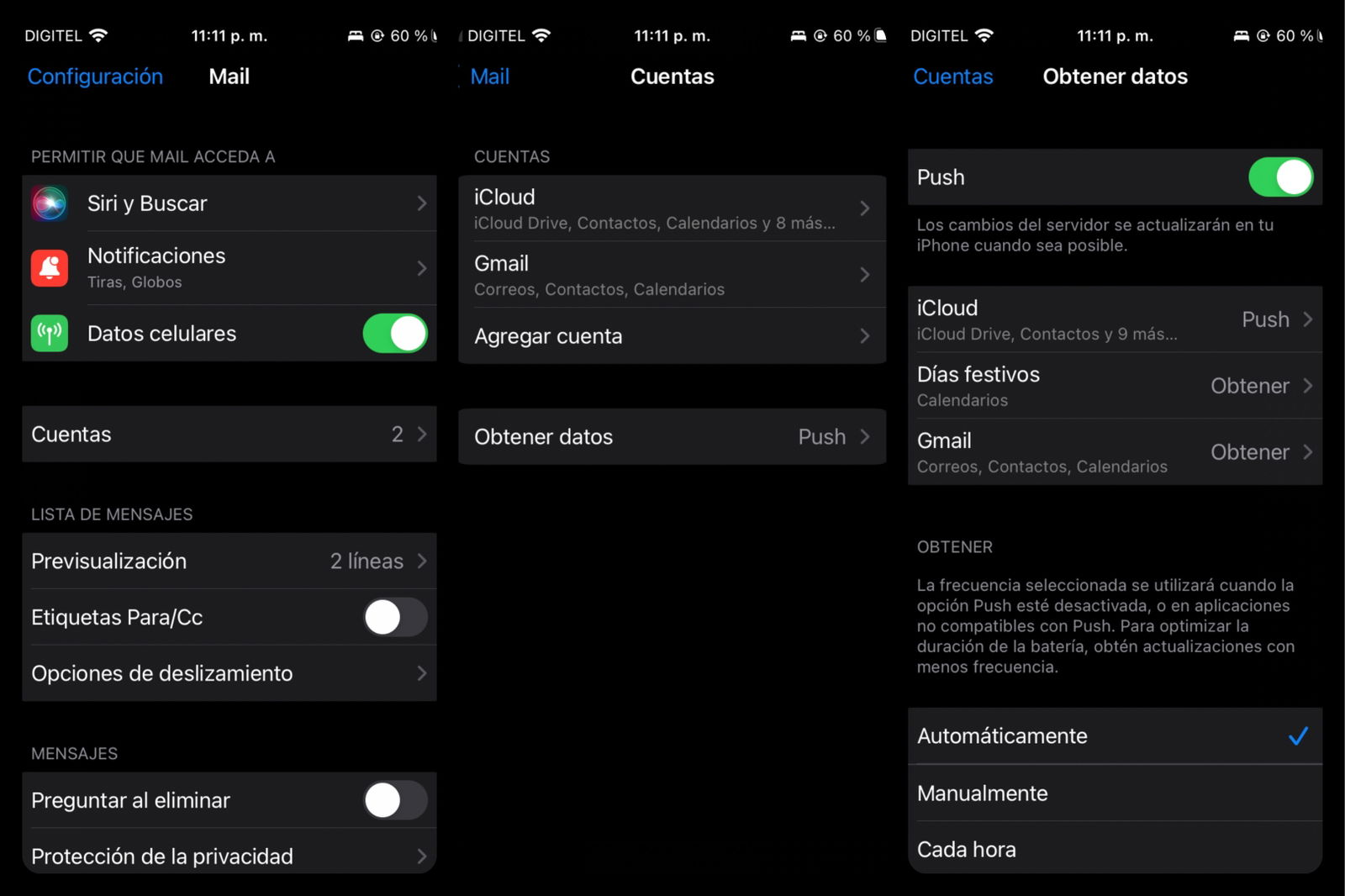
Así puedes cambiar la frecuencia de actualización de la app Mail en iPhone y iPad
Si los correos electrónicos te llegan en el momento equivocado o solo recibes noticias cuando revisas manualmente, tal vez haya un problema con la frecuencia con la que la aplicación Mail en su iPhone o iPad se actualiza. Si desea solucionarlo, haga lo siguiente:
- Entrar en Ajustes.
- Ve a la opción Correo.
- Toque en cuentas.
- Aquí, toca ‘Obtener datos’.
- Establezca la frecuencia de actualización en ‘Push’ para cada una de las cuentas. Esto hará que la aplicación Mail te notifique tan pronto como recibas un nuevo correo electrónico en tu iPhone o iPad.
Listo. Sí, de hecho, la opción ‘Push’ no estará disponible para las cuentas de Gmail, lo que significa que tendrás que seleccionar ‘Obtener’ en lugar de esta primera opción. Esta última opción, sin embargo, puede causar demoras al recibir los correos electrónicos en tu iPhone, por lo que si no recibes los correos electrónicos de inmediato con tu cuenta de Gmail en la aplicación Correo, esta es la causa.
4. Desinstala la aplicación Mail de tu iPhone o iPad
Esta es una buena manera de verificar si la aplicación de Correo en sí misma está causando sus problemas. Solo tienes que desinstalarlo de tu iPhone o iPad y vuelva a instalarlo, pero no lo haga de la forma habitual. Sigue estos pasos:
- Abre la aplicación Ajustes en tu iPhone.
- ir al menú General.
- Entrar en espacio para iphone.
- En la lista, busque la aplicación Correo y tóquela.
- Escoger ‘Desinstalar aplicación‘una vez que se abre el menú.
Con la opción ‘Desinstalar aplicación’ puedes eliminar la aplicación desde su iPhone sin perder su configuración o datos.
5. Vuelva a instalar la aplicación Mail en su iPhone o iPad
Si desea eliminar todas sus configuraciones de correo y comenzar desde cero en su iPhone o iPad, solo haz lo siguiente. Eso sí, a diferencia del paso anterior, esta opción no se puede deshacer, así que ojo.
- Iniciar sesión en la aplicación Ajustes.
- Toque en General.
- Ve a Espacio en el iPhone.
- Busque la aplicación Correo en la lista.
- Tóquelo y luego seleccione la opción ‘Eliminar aplicación‘. Esto eliminará la aplicación y todos sus datos, por lo que es más probable que funcione.
6. Actualiza la versión iOS de tu iPhone
Mail es una aplicación que viene por defecto en nuestros dispositivos con iOS, iPadOS y macOS. Para esto, la app solo actualizará y corregirá sus errores con cada actualización del sistema operativo y no individualmente.
Si quieres saber cómo actualizar tu iPhone o iPad, solo sigue estos pasos:
- Entrar a Ajustes.
- Toca General.
- Entra en la sección Actualización de software.
- Conecta tu dispositivo a la red WiFi y comenzará a buscar actualizaciones automáticamente.
- Si hay alguno disponible, toque en Descarga de la actualización y siga los pasos en la pantalla.
7. Pruebe otras aplicaciones para administrar su correo electrónico
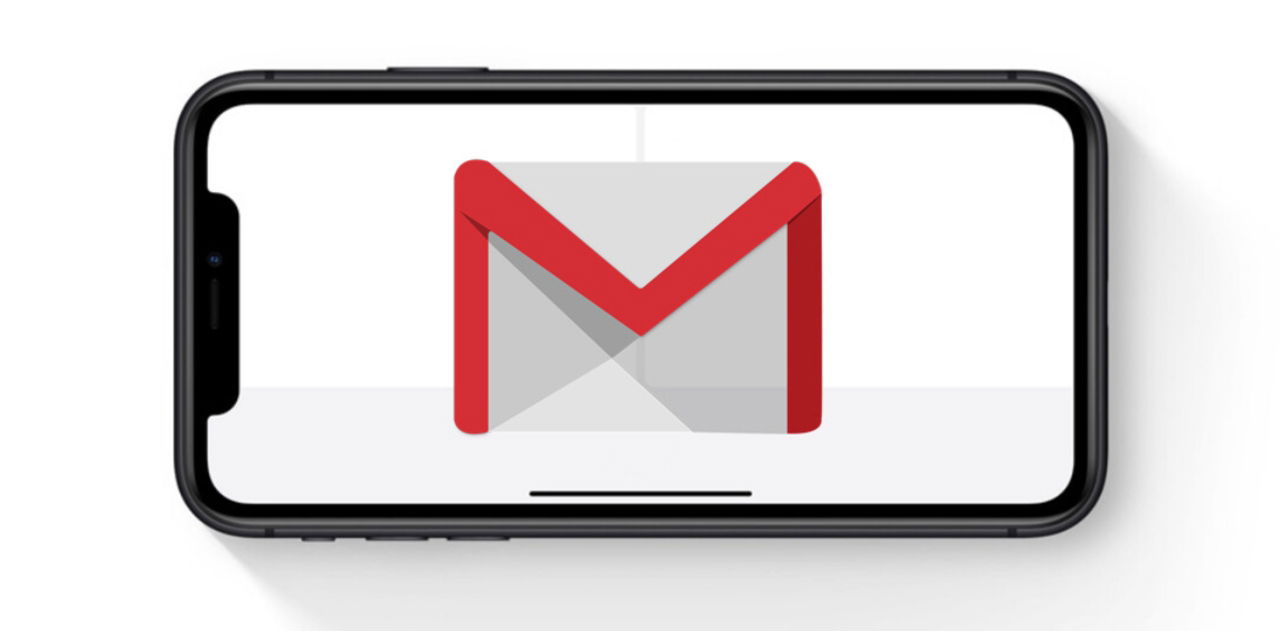
Con Gmail puedes gestionar tu correo en iPhone y iPad
Si después de todas estas soluciones sigues teniendo problemas con la aplicación de Correo, probablemente sea hora de comenzar a buscar otras opciones disponibles en la tienda de aplicaciones. Hay una gran cantidad de opciones populares, entre las que podemos encontrar Gmail, Outlook, Spark y muchas más.
Temas relacionados: Tutoriales
¡Suscríbete a Disney+ por solo 8,99€!

